如何在 GIMP 中添加和更改画布背景颜色
每当您打开GIMP应用程序时,它都会在没有画布的情况下打开。画布是图像的可见区域,默认情况下,画布与图层的大小相对应;您可以在画布上输入文本或任何其他想要进行的创作,也可以使用工具箱中提供的背景工具将画布的背景颜色更改为您想要的任何颜色。
添加画布后,您应该知道背景颜色和前景色之间的区别。前景色是前部和原色,背景色是图像的后部。
在本教程中,我们将解释如何:
- 添加画布
- 更改画布背景
让我们详细解释一下。
如何在 GIMP 中添加画布
打开GIMP。

单击文件(File )选项卡,然后单击新建(New)。

将打开一个创建新图像(Create New Image)对话框。
默认宽高在框内;保持原状; 然后单击确定(OK)。

现在我们有了一个画布。
阅读(Read):如何在 GIMP 中为文本或图像添加阴影(add Shadow to Text or Image in GIMP)。
如何在GIMP中更改(GIMP)画布(Canvas)背景颜色

工具箱中有两个颜色按钮,前景色(Foreground )和背景色按钮。(Background )
将光标放在按钮上将显示两个按钮之间的区别:背景和前景按钮。
单击背景(Background )按钮。

将打开更改背景颜色(Change Background Color)对话框。
选择一种颜色,然后确定(OK)。

然后单击菜单栏上的编辑(Edit)选项卡,然后从下拉列表中选择使用背景颜色填充。(Fill with BG Color)BG 颜色(color)是您从“更改背景(Change Background) 颜色(Color)”对话框中选择的颜色。
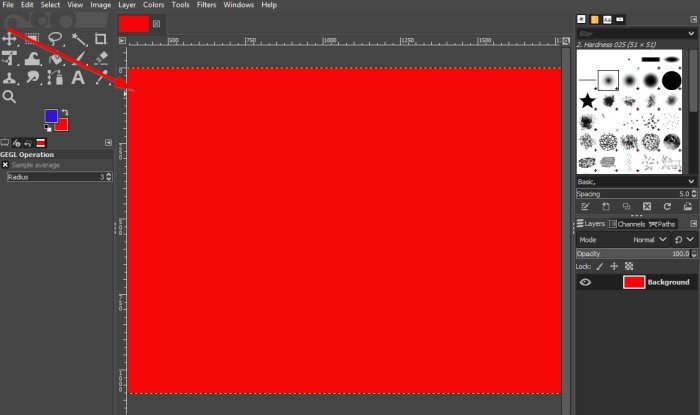
选择后,画布将更改为该颜色。
我们希望本教程可以帮助您了解如何在GIMP中添加和更改画布背景颜色;如果您对本教程有任何疑问,请在评论中告诉我们。
现在阅读(Now read):如何在 Windows 10 中创建视频缩略图或联系表(How to create Video Thumbnail or Contact Sheet in Windows 10)。
Related posts
如何概述Text或在GIMP中添加Border至Text
Resize,Decorate,Add Borders,Frames and Watermarks到图像
GIMP Review:免费,开源,强大的image editing software
Add Search上Google Images使用Context Menu在Windows 11/10
如何添加Shadow到Text or Image在GIMP
Best免费Vector Graphics Design software的Windows 10
Add Double Exposure Effect以图像使用这些免费在线工具
WildBit Image viewer,Slide show,Editor software为照片爱好者
如何在Windows 10添加文本GIMP
其中下载PNG图像transparent background
最佳工具将Watermark添加到Image online免费
Create Bzzt的网络友好图像! Windows PC Image Editor
DuckLink Screen Capture:捕获窗口,地区,滚动页面
Find.Same.Images.OK查找所有复制的图像
Customize Folder图标,Change color,Add Emblems带CustomFolders
Fix Discord Images未加载PC
Download最新的Windows 10 ISO Images直接在Chrome or Edge
如何在GIMP中添加Neon Glow effect Text
如何在Discord上添加Spoiler Tags至Text and Images
屏幕要GIF:免费软件来创建动画GIF Image
